Comment étendre l'espace du lecteur C sur le système d'exploitation Windows sur n'importe quel PC.?
Fenêtres / / August 05, 2021
Vous arrive-t-il de vouloir installer votre jeu préféré mais de constater que la mémoire de votre lecteur C: / est déjà épuisée... Nous sommes tous confrontés à ce problème, que nous utilisions un smartphone ou un ordinateur personnel. L'indisponibilité de l'espace de stockage a toujours été un problème. À un moment ou à un autre, chaque utilisateur a tendance à faire face à ce problème. Il existe un grand nombre d'applications haut de gamme qui sont indispensables pour beaucoup. Naturellement, cela entraînera un faible espace sur le disque dur. Alors, voici une question commune qui frappe l'esprit. Est-il possible d'étendre le stockage de l'appareil.? Dans ce guide, nous discuterons comment étendre l'espace du lecteur C sur le système d'exploitation Windows.
Fondamentalement, nous utiliserons l'outil de gestion de disque natif de Windows et prendrons de l'espace sur le lecteur D: / adjacent de l'appareil. Gardez à l'esprit que si nous souhaitons étendre la capacité du lecteur C, nous devons allouer le stockage à partir du lecteur D le plus proche. Si vous avez plus de partitions natives comme le lecteur E: / ou F: /, vous ne pouvez pas utiliser le stockage de ces lecteurs pour étendre l'espace du lecteur C sur votre PC.

en relation | Diverses méthodes pour mettre à jour manuellement le système d'exploitation Windows sur n'importe quel PC
Gestion des disques expliquée
Avant d’entrer dans les étapes du guide, apprenez-en un peu plus sur le système de gestion des disques pour le système d’exploitation Windows. Il s'agit d'un utilitaire intégré au système que vous pouvez utiliser pour apporter diverses modifications aux lecteurs de disque dur. Par modifications, nous entendons la mise en place d'un nouveau lecteur, l'extension ou la réduction de la capacité de stockage d'un lecteur existant. En outre, nous pouvons modifier ou attribuer l'alphabet des lecteurs.
Selon notre guide, nous nous concentrerons sur l'extension du stockage d'un lecteur, la partition principale C. Consultez le guide ci-dessous.
Vérifiez-le | Comment utiliser le nettoyage de disque dans Microsoft Windows 10
Comment étendre l'espace du lecteur C sur le système d'exploitation Windows.?
Maintenant, plongeons directement dans le guide et voyons comment nous pouvons augmenter l'espace sur le lecteur C sur nos PC / ordinateurs portables.
Avant de commencer, je vous suggère de faire une sauvegarde complète de vos données à partir du lecteur D: /. Si vous souhaitez étendre la mémoire du lecteur C: /, il est important d’effectuer une sauvegarde.
Avertissement
GetDroidTips ne sera pas responsable des problèmes logiciels ou matériels accidentels sur votre PC / ordinateur portable si vous choisissez de suivre ce guide. Modifiez votre appareil à vos risques et périls.
- Accédez au bouton Démarrer de Windows> Clic droit> Sélectionner Gestion de disque
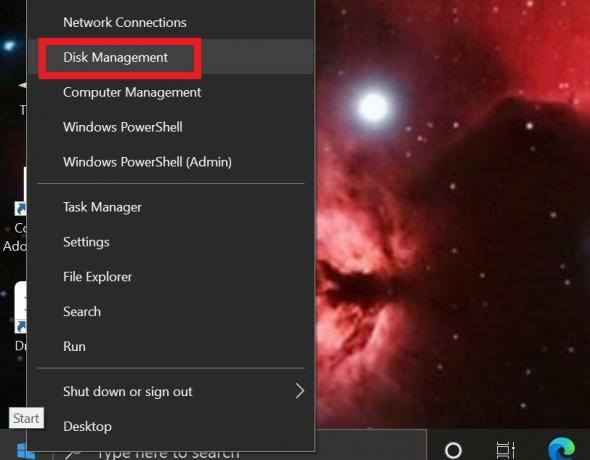
- Sur le lecteur D: /, faites un clic droit> Sélectionnez Supprimer le volume
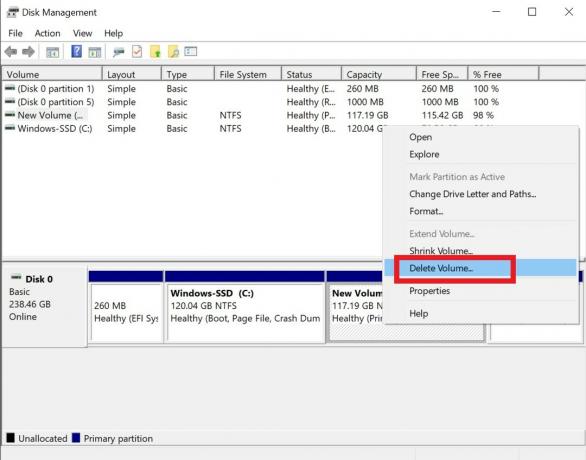
- L'étape ci-dessus formatera complètement le lecteur D: /. (Encore une fois, je vous rappelle de faire une sauvegarde du lecteur D)
- Allez maintenant au lecteur C. Clic droit> Sélectionner Étendre le volume

- le Extension de l'assistant de volume va maintenant s'ouvrir.
- Cliquez sur Suivant pour confirmer et terminer pour terminer le processus.
Alors c'est tout. Maintenant, la capacité de stockage du lecteur C: devrait augmenter après avoir terminé tous les processus. Vous savez maintenant comment étendre l'espace du lecteur C sur votre PC / ordinateur portable Windows OS. Nous espérons que vous avez trouvé le guide utile. Assurez-vous de consulter également nos autres guides informatifs sur le système d'exploitation Windows.
Tu pourrais aussi aimer,
- Comment effectuer une installation propre de Windows 10 sur n'importe quel PC / ordinateur portable
- Comment ignorer la planification des mises à jour du système d'exploitation Windows sur n'importe quel PC
- Qu'est-ce que l'outil Microsoft Update Assistant? Comment l'utiliser pour installer les dernières mises à jour du système d'exploitation Windows.?
Swayam est un blogueur technique professionnel titulaire d'une maîtrise en applications informatiques et possède également une expérience du développement Android. Il est un fervent admirateur de Stock Android OS. Outre les blogs technologiques, il adore jouer, voyager et jouer / enseigner la guitare.


![Comment installer AOSP Android 10 pour Ulefone S11 [GSI Treble Q]](/f/416a2371fe1815d539e802b026c5a619.jpg?width=288&height=384)
